Iga kord, kui logite Microsoft Edge'i veebisaidile sisse, palub brauser teil oma sisselogimismandaadid salvestada. Kui otsustate need salvestada, ei pea te järgmisel sisselogimisel oma sisselogimisandmeid sisestama. Brauser täidab teie veebisaidi sisselogimise ID ja parooli automaatselt.
See funktsioon on väga kasulik, kuna kõigi paroolide meeldejätmine võib olla hirmutav ülesanne. Eriti kui järgite hoolsalt parimaid paroolide turvatavasid, st kasutate keerulisi kombinatsioone ja ei kasuta kunagi oma kontodel samu paroole.
Salvestatud paroolide vaatamiseks rakenduses New Microsoft Edge avage brauser ja klõpsake aadressiriba paremas servas ellipse (kolm punkti), seejärel valige Seaded saadaolevate valikute hulgast.

Tavaliselt avaneb brauser koos Profiilid seadistuskuva, kui mitte, klõpsake Profiilid suvand Edge'i seadete ekraani vasakpoolses paneelis.
Seejärel valige Paroolid suvand profiili seadete ekraanilt.

Parooli sätete ekraanilt leiate kõik Edge'i salvestatud paroolide haldamiseks vajalikud sätted. Siin saate muuta ka muid parooli seadeid.
Kõik teie salvestatud paroolid on jaotises Salvestatud paroolid. Salvestatud paroolide vaatamiseks klõpsake parooli kõrval olevat parooli paljastamise ikooni (silma sümbol).

Windowsi turvalisus küsib teilt Windowsi PIN-koodi/parooli. See täiendatud turvakiht tagab, et ainult teie näete oma brauserisse salvestatud paroole. Sisestage PIN-kood ja näete oma parooli.
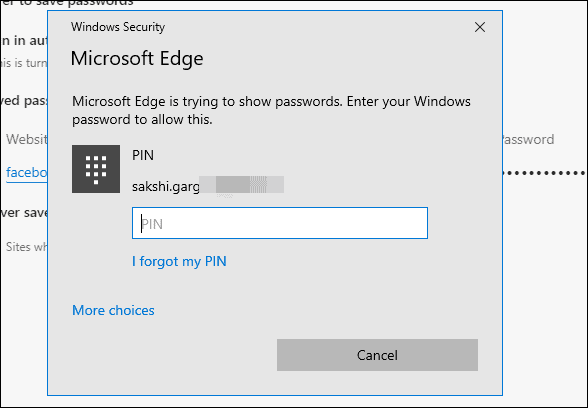
Edge'is salvestatud paroolide kustutamiseks klõpsake parooli avalikustamise ikooni kõrval olevat kolme punkti ja klõpsake nuppu Kustuta valik.

Veebisaidi parooli kiireks otsimiseks võite kasutada otseteed „Otsi lehelt”. Ctrl + F VÕI klõpsake Edge'i parooli sätete ekraani ülaosas olevat kasti "Otsi paroole" ja tippige selle veebisaidi nimi, mille sisselogimistunnust ja parooli soovite vaadata.

? Tervist!
